本文介绍如何在DMS控制台创建数据库网关。
操作步骤
- 登录数据管理DMS 5.0。
在顶部菜单栏中,选择。
说明若您使用的是极简模式的控制台,请单击控制台左上角的
 图标,选择。
图标,选择。在网关列表页面,单击新建网关。
在弹出的对话框中,填写网关名称和备注信息,单击下一步。
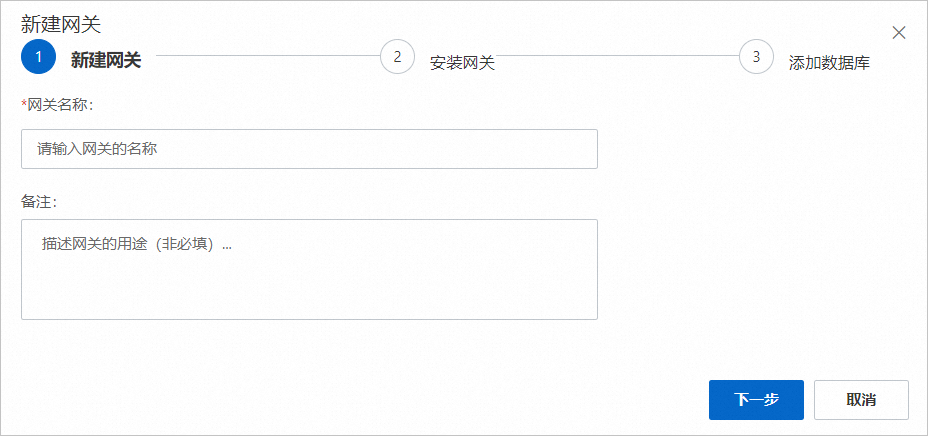
安装网关。
您可以根据操作系统类型,选择不同的安装包。Windows系统直接单击下载安装包其他操作系统直接复制命令行到需要安装网关的机器上,回车执行即可。本地网关如果启动成功,会自动跳转到添加数据库页面,您也可以手动单击下一步。
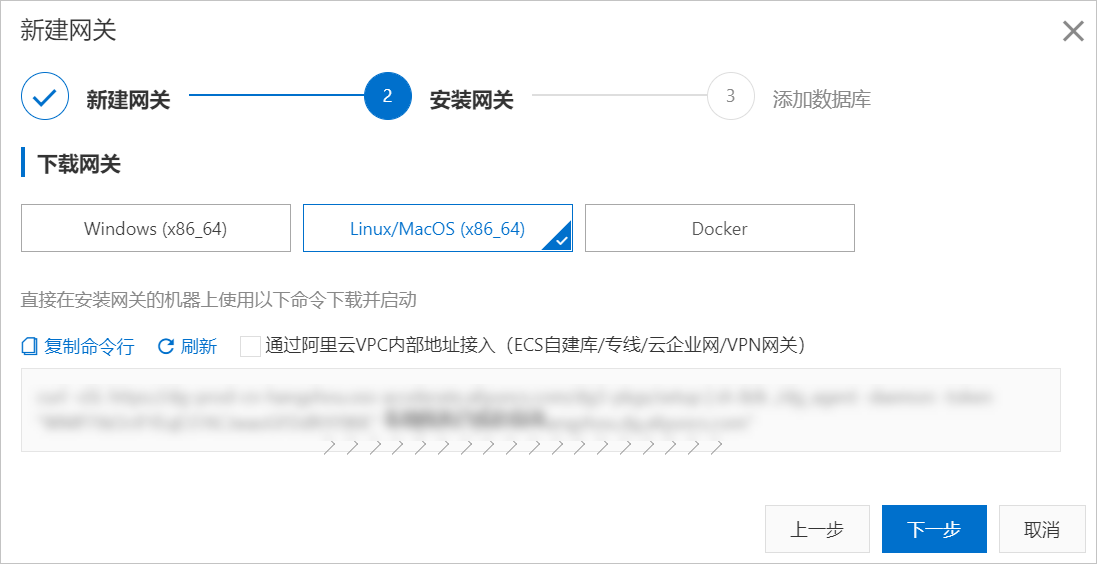
添加数据库。一个网关可添加多个数据库。
有如下两种添加数据库的场景:
在新建网关时直接添加数据库。
在数据库信息页面添加数据库。
添加数据库时需要配置如下信息:
数据库信息
描述
数据库网关
选择目标数据库网关。
数据库类型
选择目标数据库类型。
主机
本地内网地址,即通过网关所在宿主机去访问数据库的地址。
端口
通过网关所在宿主机去访问数据库的端口。
备注
其他备注信息。
说明若需要修改已添加的数据库信息,请在数据库信息页面进行。
该文章对您有帮助吗?
